當前位置:首頁 > 幫助中心 > 剛剛組裝好電腦,怎么裝系統呢?組裝電腦裝系統教程【圖文】
剛剛組裝好電腦,怎么裝系統呢?組裝電腦裝系統教程【圖文】
剛剛組裝好電腦,怎么裝系統呢?電腦需要安裝系統才可以使用,不然也就只是一個硬件的組合體而已。而剛組裝的電腦就有比較多的選擇,如果硬件符合要求的話,是可以安裝最新的win11系統的。但如果不適應,那就安裝win10系統吧。接下來,就一起看看組裝電腦裝系統教程圖文。
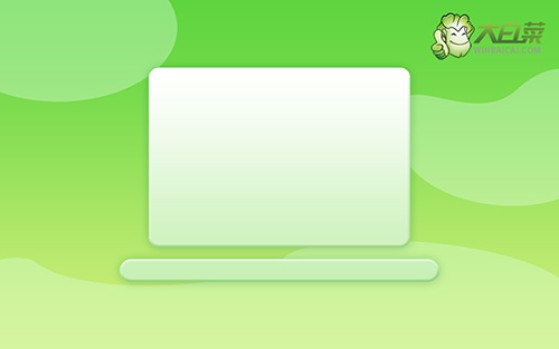
一、電腦u盤重裝系統工具
系統版本: Windows 10專業版
安裝工具:大白菜u盤啟動盤制作工具(點擊紅字下載)
二、電腦u盤重裝系統準備
1、電腦重裝系統,通常都需要先格式化c盤,所以,大家一定要記得備份好C盤的重要數據,不然重裝系統之后,你基本是找不回原數據的。
2、制作u盤啟動盤,需要注意啟動模式,其中,USB—HDD適用于現在的大多數電腦機型,而USB—ZIP適用于較老式的電腦機型,一般默認選擇前者。
3、制作好u盤啟動之后,我們還需要下載Windows系統鏡像,來源要安全可靠。如果你不確定所下載的鏡像是否安全,可以選擇去“msdn我告訴你”下載,該網站有不同版本的系統鏡像可以下載。
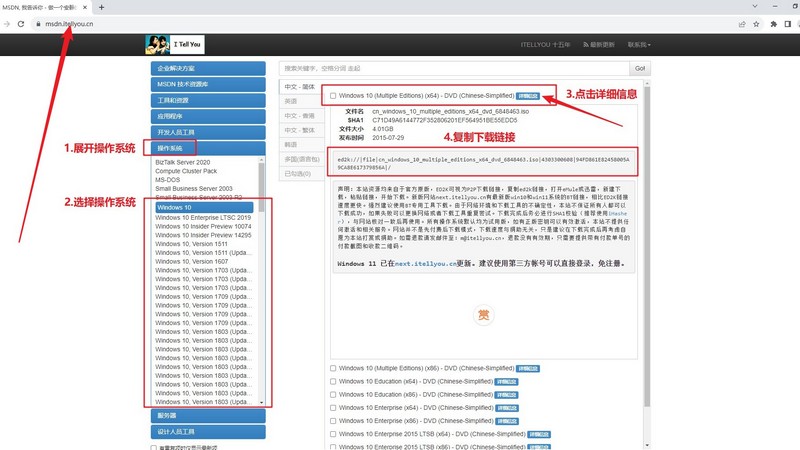
三、電腦u盤重裝系統步驟
第一步:制作大白菜u盤
1、搜索并打開大白菜官網,下載需要的大白菜u盤啟動盤制作工具備用。
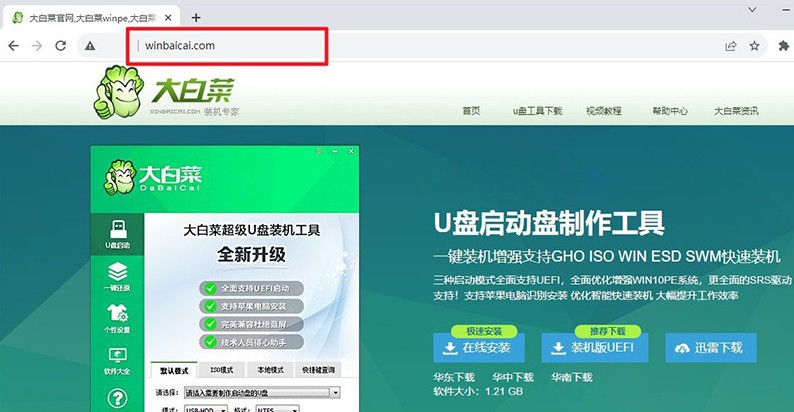
2、接入準備好的u盤,如圖所示,默認設置,點擊一鍵制作成usb啟動盤即可。
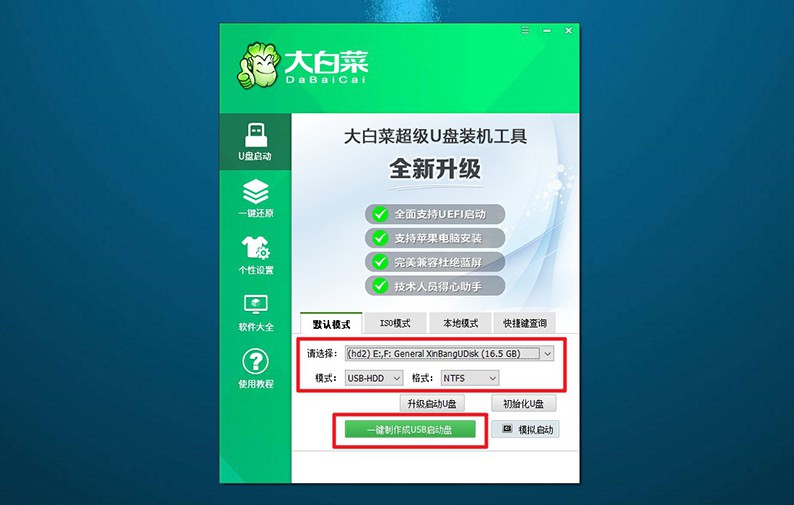
3、此外,大家可以選擇將Windows系統鏡像保存在u盤啟動盤之中,方便使用。
第二步:啟動大白菜u盤
1、電腦設置u盤啟動才可以重裝系統,大家可以使用u盤啟動快捷鍵來設置,簡單很多。
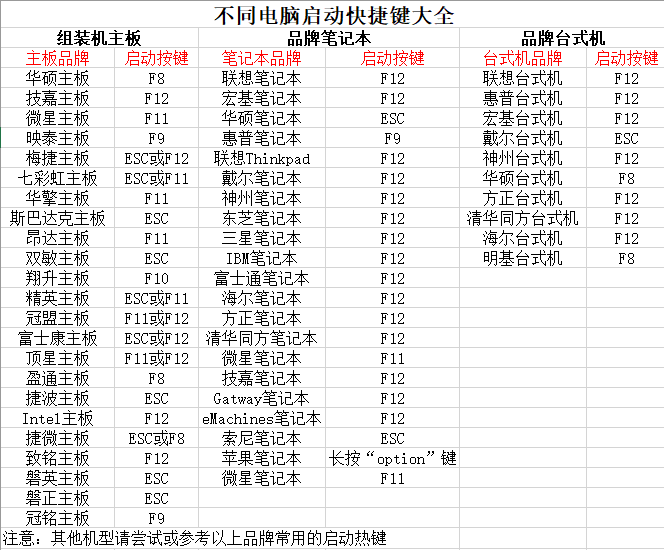
2、如圖所示,電腦重啟并使用U盤啟動快捷鍵設置進入啟動界面,選中u盤對應選項并回車即可。
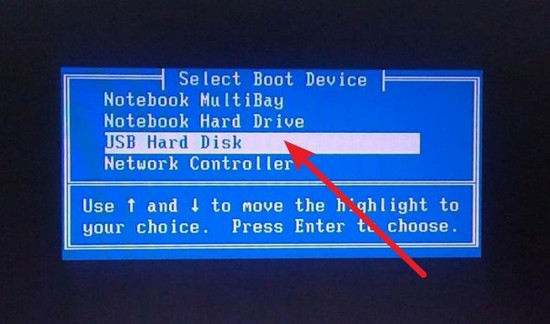
3、進入大白菜主菜單后,一般選擇【1】并回車,即可進入winpe桌面準備重裝了。
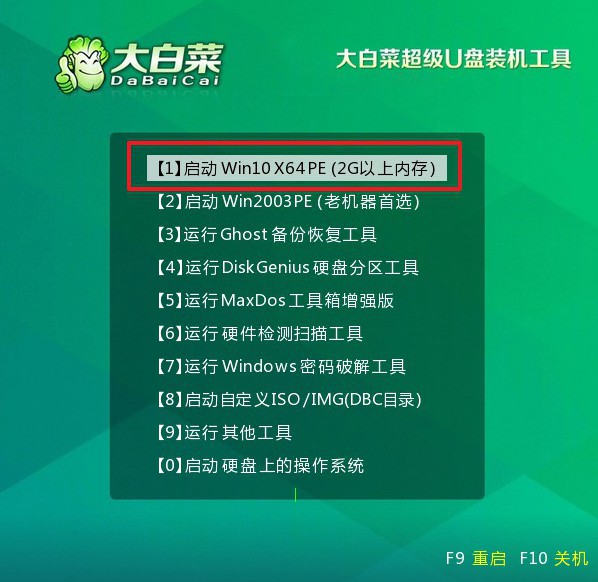
第三步:使用大白菜u盤裝系統
1、進入winpe桌面后,打開一鍵裝機軟件后,選擇將系統鏡像安裝到“C盤”,點擊“執行”即可。
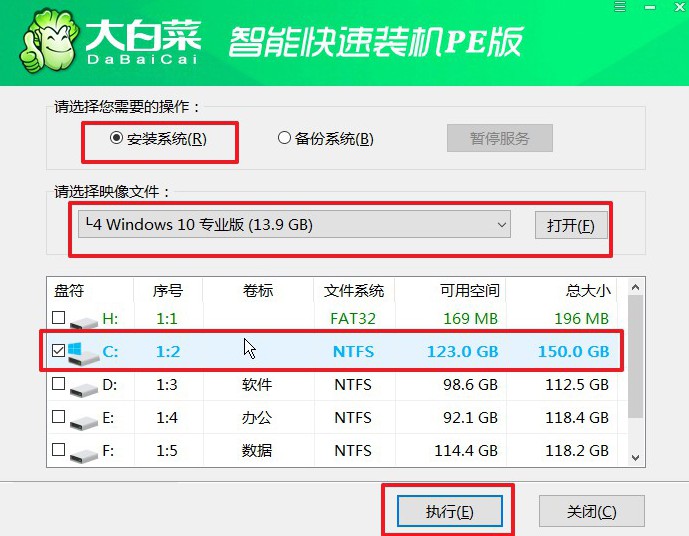
2、稍后,就會彈出還原設置頁面,一般默認選項,直接點擊“是”即可。
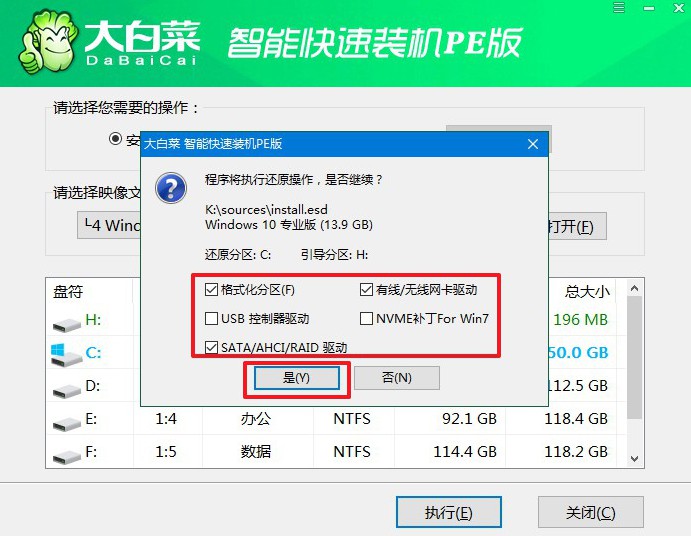
3、裝機軟件準備重裝系統期間,會彈出進程界面,注意勾選“完成后重啟”選項。
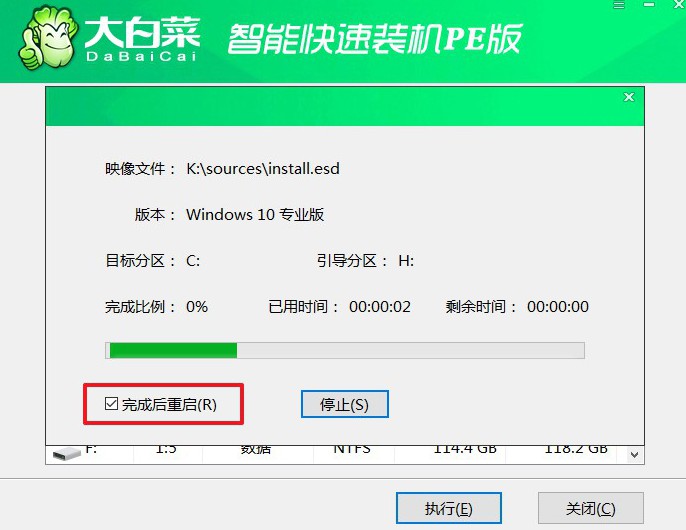
4、最后,大白菜裝機軟件就會自動安裝Windows系統,不需要你進行其他操作了。

四、電腦u盤重裝系統故障
電腦系統重裝之后打不開?
檢查引導順序: 進入計算機的BIOS或UEFI設置,確保硬盤作為首選引導設備。如果安裝系統時使用了U盤,確保將U盤拔出或者將硬盤設置為首選引導設備。
修復引導記錄: 使用Windows安裝U盤或系統恢復盤進入恢復環境,在“修復計算機”或“故障排除”選項中選擇“修復啟動”或“修復引導記錄”等選項。
檢查硬盤連接: 確保硬盤連接正常。如果是臺式機,檢查硬盤的數據和電源連接線是否牢固。如果是筆記本,確保硬盤沒有松動。
重新安裝操作系統: 如果系統安裝過程中出現了錯誤,可能需要重新安裝操作系統。確保在安裝過程中按照提示正確操作。
使用系統還原: 如果在重裝系統前啟用了系統還原功能,嘗試使用系統還原將系統恢復到重裝前的狀態。
檢查硬件故障: 可能有硬件故障導致系統無法啟動。檢查RAM、CPU、顯卡等硬件是否正常工作。
通過這篇組裝電腦裝系統教程圖文,我們就完成了今天的操作了。對了,假設你使用的win7系統,想要升級win10系統的話,也可以通過u盤啟動盤來操作。此外,電腦出現故障的時候,只要不是硬件故障,重裝系統基本是可以解決的。

